Bagaimana mengkonversi 3GP ke MP4 di Windows / Mac / Online / iPhone / Android
3GP adalah format wadah multimedia yang digunakan pada ponsel 3G. Anda juga dapat memutar file 3GP di ponsel 2G dan 4G. Namun, format video 3G sudah ketinggalan jaman. Ponsel cerdas terbaru tidak kompatibel dengan file 3GP. Oleh karena itu, Anda memerlukan konverter 3GP untuk mengonversi video 3GP ke MP4 atau format lain yang kompatibel.
Jika Anda ingin membuka file 3GP di telepon yang baru Anda beli, cara termudah adalah dengan mengonversi video 3GP ke MP4. Artikel ini menunjukkan tutorial langkah demi langkah untuk mengonversi file 3GP ke MP4 di ponsel dan komputer Anda. Baca dan periksa saja.

- Bagian 1. Cara Mengonversi 3GP ke MP4 di Windows dan Mac
- Bagian 2. Cara Mentransfer File 3GP ke MP4 Online
- Part 3. Cara Mengubah Video 3GP ke MP4 di Android
- Bagian 4. Cara Mengubah 3GP ke MP4 di iPhone
- Bagian 5. FAQ tentang 3GP ke MP4
Bagian 1. Cara Mengonversi 3GP ke MP4 di Windows dan Mac
Jika Anda memiliki banyak koleksi file video 3GP, jangan lewatkan Vidmore Alat konversi video. Perangkat lunak pengonversi 3GP ke MP4 dapat mengonversi file 3GP dengan kecepatan konversi video 50x lebih cepat. Algoritma pemrosesan video tingkat lanjut dapat melihat kualitas visual yang tinggi selama konversi 3GP ke MP4. Dengan demikian, Anda dapat mengonversi file 3GP ke MP4 dalam waktu singkat.
Selain itu, ada editor video ringan bawaan. Anda dapat memotong film 3GP yang panjang, menambahkan teks atau gambar watermark, memotong tepi hitam, mengaktifkan kualitas video dan mengatur pilihan pengeditan lainnya. Terlebih lagi, Anda dapat sepenuhnya mengontrol pengaturan video dan audio sebelum konversi video 3GP ke MP4.
Yang Dapat Anda Dapatkan dari Konverter 3GP ke MP4 Tercepat
- Batch mengkonversi 3GP ke MP4, AVI, FLV, MOV dan lebih dari 200 format.
- Konversi video 3GP ke perangkat apa pun sebagai MP4 atau format lain yang kompatibel.
- Pertahankan kualitas asli dalam ukuran file yang lebih kecil.
- Dapatkan kecepatan konversi video 50x lebih cepat.
- Tawarkan alat pengeditan video yang kuat untuk memotong, memotong, memutar, menggabungkan, menambahkan tanda air, dan menerapkan efek video lainnya.
- Tingkatkan kualitas video dengan klik mudah.

Cara Batch Mengonversi Video 3GP ke MP4 dalam Kualitas Tinggi
Langkah 1: Unduh gratis, instal, dan luncurkan konverter 3GP ke MP4. Klik "Tambahkan File" di sudut kiri atas. Jelajahi dan pilih video 3GP mana yang ingin Anda ubah ke format MP4.

Langkah 2: Buka daftar "Profil". Arahkan ke "Video Umum" untuk mendapatkan opsi yang memungkinkan dengan "* .mp4". Anda juga dapat memilih MP4 dari profil pemutar portabel tertentu.

Langkah 3: Klik "Edit" untuk mendapatkan jendela pop-up baru. Anda bisa mendapatkan sebagian besar alat pengeditan video. Selain itu, Anda dapat mengklik "Klip" untuk memotong 3GP yang panjang menjadi klip juga.
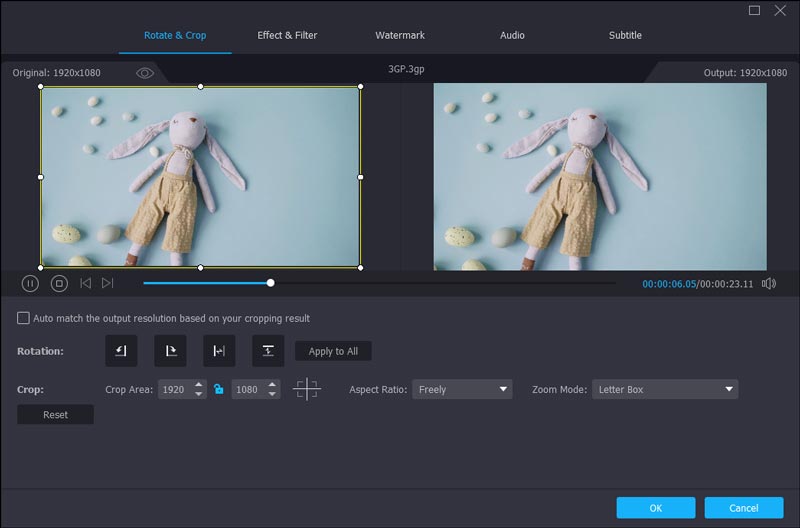
Langkah 4: Klik "Pengaturan" untuk mengubah pengaturan video dan audio jika perlu. Terakhir, klik “Convert” untuk mengkonversi 3GP ke MP4 di Windows 10 dengan cepat.

Bagian 2. Cara Mentransfer File 3GP ke MP4 Online
Vidmore Pengonversi Video Online Gratis adalah pengonversi online 3GP ke MP4 gratis 100%. Tidak peduli seberapa besar file 3GP Anda, atau berapa banyak file 3GP yang Anda miliki, Anda dapat dengan bebas mengonversi film 3GP ke MP4 secara online. Tidak ada batasan ukuran file. Pastikan saja Wi-Fi Anda berjalan cepat. Nanti, Anda dapat mengonversi file 3GP ke MP4 online secara gratis.
Langkah 1: Buka https://www.vidmore.com/free-online-video-converter/. Klik "Tambah file untuk dikonversi" untuk mengakses peluncur konverter 3GP online gratis.

Langkah 2: Klik "Tambah File" untuk menambahkan file 3GP. Pilih file video 3GP Anda dan pilih "MP4" di dekat bagian bawah. Anda dapat melihat format file berubah menjadi "MP4" di sisi kanan.
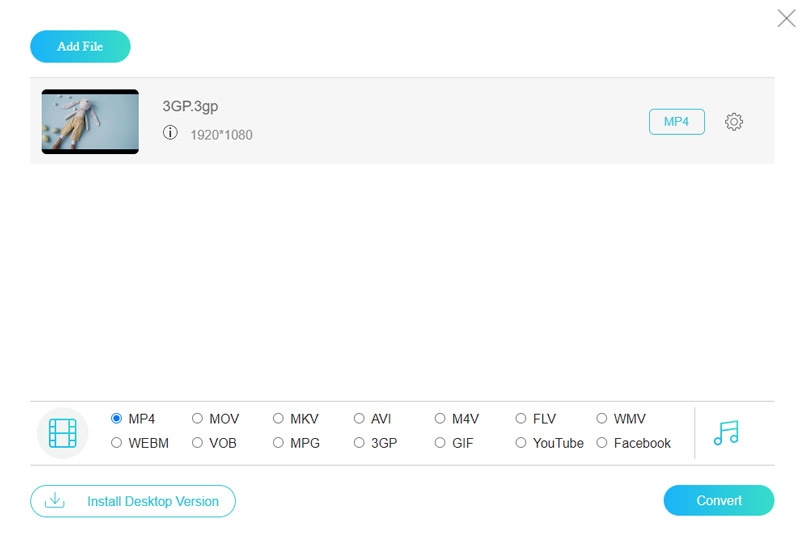
Langkah 3: Klik "Settings" untuk mengubah resolusi video, encoder, frame rate, bitrate dan lainnya. Kemudian klik "OK" untuk menyimpan perubahan.
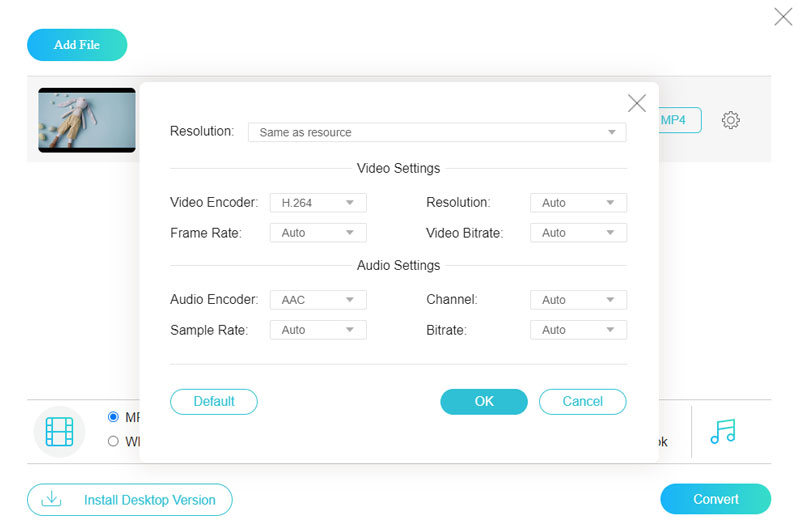
Langkah 4: Terakhir, klik "Convert" dan tetapkan folder tujuan. Anda dapat mulai mengonversi video 3GP ke format MP4 secara instan.

Part 3. Cara Mengubah Video 3GP ke MP4 di Android
Sedangkan untuk pengguna Android, Anda dapat mencoba VidSoftLab Video Converter untuk mengonversi video 3GP ke MP4. Anda juga bisa mendapatkan fitur pengeditan dasar untuk memotong, memutar, menggabungkan, dan lainnya. File video 3GP yang telah dikonversi dapat diputar di banyak ponsel dan tablet.
Langkah 1: Unduh apk pengonversi 3GP ke MP4 di https://play.google.com/store/apps/details?id=jaineel.videoconvertor&utm_source=www.apk4fun.com.
Langkah 2: Ketuk "Video Converter" untuk masuk ke halaman untuk konversi 3GP ke MP4.
Langkah 3: Tambahkan file video 3GP Anda. Pilih "Pengaturan Opsional". Ketuk "MP4" di daftar "Pengaturan Format".
Langkah 4: Pilih "MP4" di bagian "Pilih Perangkat". Anda juga dapat memilih "Android", "Apple", "Windows" sebagai profil keluaran. Nanti, Anda dapat mengonversi 3GP ke MP4 di Android.
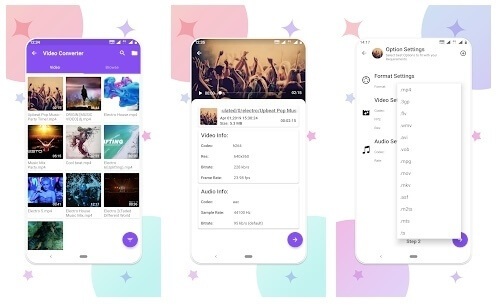
Bagian 4. Cara Mengubah 3GP ke MP4 di iPhone
Untuk berhasil mengonversi 3GP ke MP4 di iPhone, Anda dapat mencoba Media Converter. Seperti namanya, Anda dapat mengonversi file video dan audio di dalam aplikasi. Versi gratis aplikasi pengonversi 3GP ke MP4 berisi iklan. Anda perlu membayar biaya tertentu untuk menghapus iklan dan mendapatkan lebih banyak fitur.
Langkah 1: Kunjungi https://apps.apple.com/us/app/media-converter-video-to-mp3/id1294207675 untuk mengunduh dan menginstal aplikasi.
Langkah 2: Ketuk "+" dan pilih "Impor video" untuk mengimpor film 3GP.
Langkah 3: Ketuk "Pengaturan" untuk masuk ke bagian baru.
Langkah 4: Pilih "Konversi Video" dari daftar "Jenis Konversi".
Langkah 5: Setel "MP4" sebagai format video keluaran.
Langkah 6: Ketuk "Selesai" dan ubah 3GP ke MP4 di iPhone.
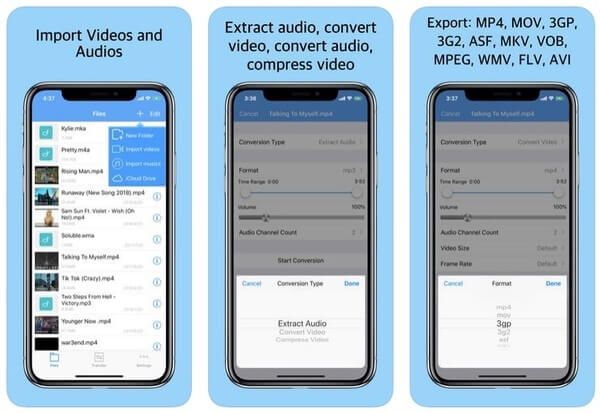
Bagian 5. FAQ tentang 3GP ke MP4
Bisakah FFmpeg mengubah 3GP ke MP4?
Ya, itu bisa. Sebagai program pengolah video yang hebat, Anda dapat mengonversi video ke semua format dengannya. Yang perlu Anda lakukan hanyalah mengunduh FFmpeg ke Windows atau Mac Anda. Buka terminal dan jalankan perintah “ffmepg -i filename.3gp filename.mp4” di akhir file 3GP Anda.
Apakah 3GP sama dengan MP4?
Tentu saja tidak. 3GP menggunakan codec H.263 dan dirancang untuk berfungsi pada ponsel 3G lama, tetapi MP4 biasanya menggunakan codec H.264 dan kompatibel dengan sebagian besar perangkat modern. Selain itu untuk konten yang sama, MP4 memiliki ukuran lebih kecil dan resolusi lebih baik hingga 4K.
Bagaimana cara memutar file 3GP?
Kebanyakan ponsel cerdas tidak kompatibel dengan video 3GP, namun Anda masih dapat memutarnya di komputer. Anda dapat menggunakan QuickTime di Mac, Windows Media Player di PC Windows, VLC Media Player, dll. Anda juga dapat mengonversi 3GP ke MP4 dengan Pengonversi Video Vidmore untuk menikmatinya di perangkat seluler Anda.
Kesimpulan
Sekian tutorial mengkonversi 3GP ke MP4 di Windows, Mac, iPhone dan Android. Jika Anda mencari a 3GP ke MP4 konverter batch, Anda dapat mencoba Pengonversi Video Vidmore. Program ini mampu mengonversi file video dan audio berukuran besar dengan cepat dan tanpa kehilangan.
MP4 & 3GP


